WPS文档如何制作常用车刀图示
1、如下所示。
打开WPS文档,新建一个空白的横向文档,
保存为:常用车刀,

2、如下所示,
插入一个“图文框”图框,拉伸到布满整个文档,
选中一种带轮廓线的蓝色效果,

3、如下所示,
页面布局——背景——填充效果:渐变——预设:红木。

4、如下所示,
在图文框的左上角文字插入一个横卷形图框,
选中一种蓝色效果,
添加文字:常用车刀,字号30,其余默认,
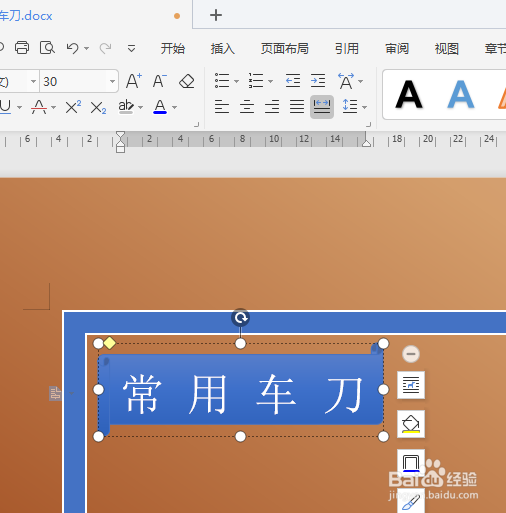
5、如下所示,
在横卷形图框下方插入一个“资料带”图框,
选中一种绿色效果,添加文字“直头外圆车刀”,字号30。
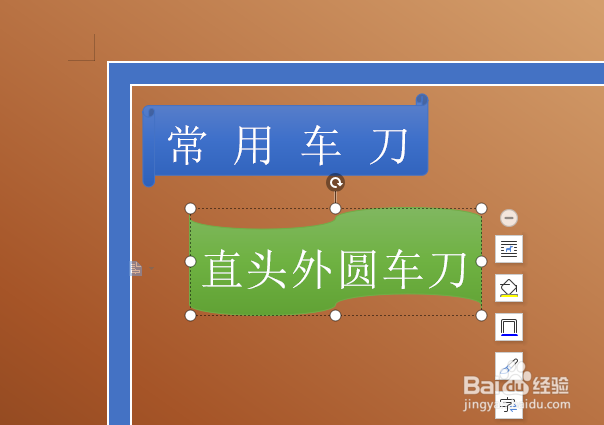
6、如下所示,
复制粘贴资料带图框,
下图中总共有了8个图框,多了一个,
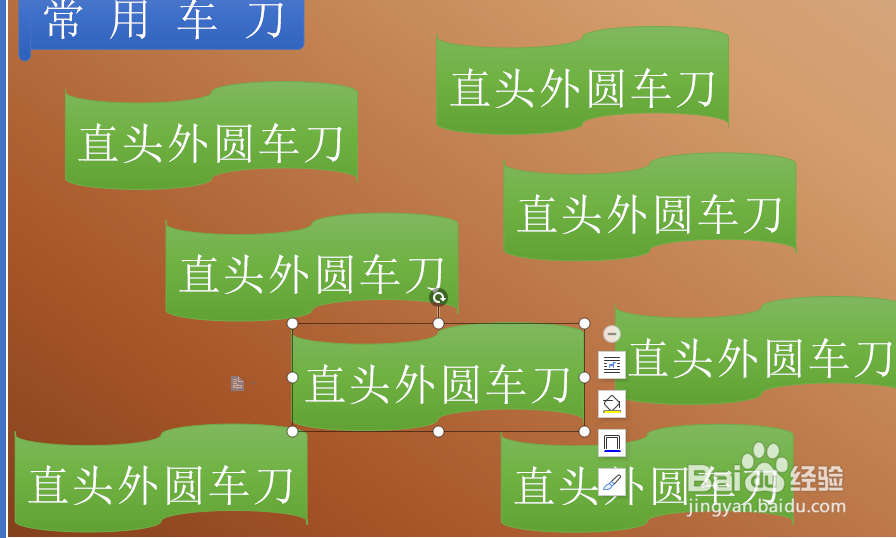
7、如下所示,
修改资料带中的文字内容:
内孔车刀、切断刀、宽刃光刀、端面车刀、90°弯头外圆车刀、45°弯头外圆车刀,
将多余的一个资料带图框删除。
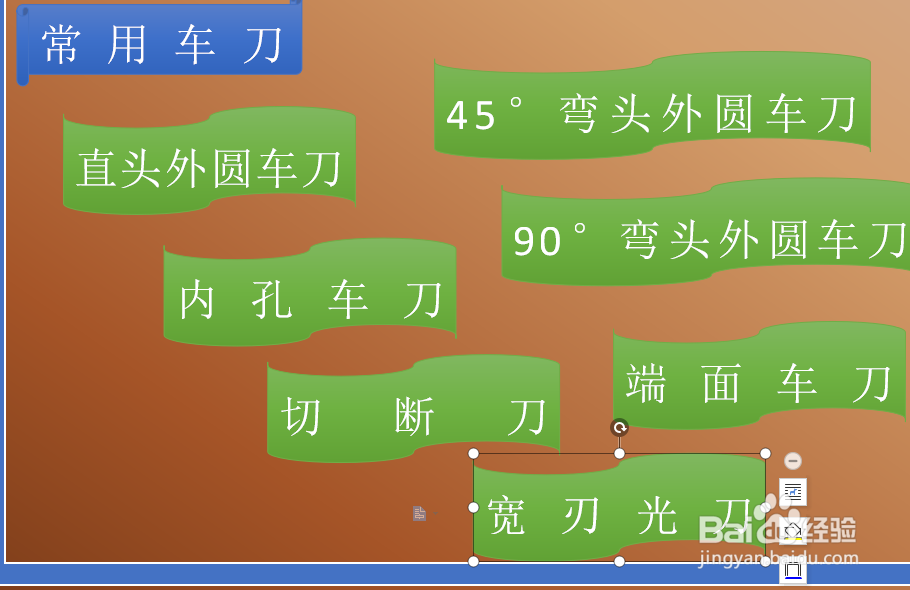
8、如下所示,
在图文框的左下角位置插入一个“笑脸”,选中一种带轮廓线的灰色效果,

9、如下所示,
选中所有的图框,
点击组合,
~~~~~~至此,
这个常用车刀图示就制作完成了,

声明:本网站引用、摘录或转载内容仅供网站访问者交流或参考,不代表本站立场,如存在版权或非法内容,请联系站长删除,联系邮箱:site.kefu@qq.com。
阅读量:177
阅读量:58
阅读量:165
阅读量:116
阅读量:152